Heim >häufiges Problem >So platzieren Sie zwei Bilder nebeneinander auf dem iPhone
So platzieren Sie zwei Bilder nebeneinander auf dem iPhone
- WBOYWBOYWBOYWBOYWBOYWBOYWBOYWBOYWBOYWBOYWBOYWBOYWBnach vorne
- 2023-04-15 18:13:035339Durchsuche
So platzieren Sie zwei Fotos nebeneinander auf dem iPhone
Der beste Weg, zwei Bilder nebeneinander zu platzieren, besteht darin, eine spezielle Verknüpfung zu erstellen, auf die Sie über das Freigabeblatt zugreifen können. Dadurch wird der Zusammenführungsprozess automatisiert, sodass Sie bei Bedarf problemlos zwei Bilder zusammenführen können. Sie können die Pages-App auch verwenden, um zwei Bilder zusammenzuführen und auf Ihrem iPhone zu speichern.
Wenn Sie schließlich mehr kreative Kontrolle über Ihre Bearbeitung wünschen, können Sie sich für die Verwendung einer speziellen Bildbearbeitungsanwendung eines Drittanbieters entscheiden. So kombinieren Sie zwei Fotos auf Ihrem iPhone mit einer dieser Methoden.
Methode 1: Verwenden Sie die Shortcuts-App
Verwenden Sie die folgenden Schritte, um eine spezielle Verknüpfung zu erstellen, die Ihnen hilft, zwei Bilder nebeneinander auf Ihrem iPhone zu kombinieren.
Schritt 1: Erstellen Sie eine Gruppenfoto-Verknüpfung
Öffnen Sie die Verknüpfungen-App auf Ihrem iPhone und tippen Sie auf das Symbol + . Wenn Sie die App zuvor auf Ihrem iPhone gelöscht haben, können Sie sie über den untenstehenden Link herunterladen und installieren.
- Verknüpfung |. Download-Link
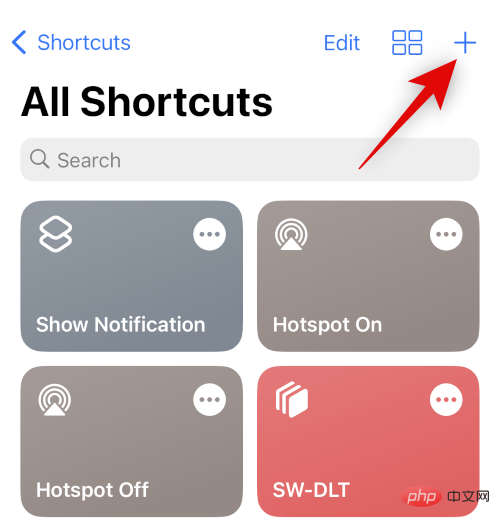
Klicken Sie nun auf + Aktion hinzufügen.
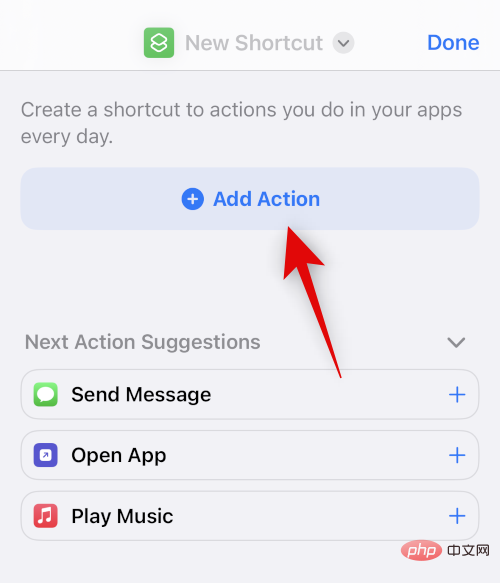
Verwenden Sie die Suchleiste, um zu suchen Wählen Sie ein Foto aus. Sobald es in Ihren Suchergebnissen erscheint, klicken Sie darauf.
c
Klicken Sie auf das >-Symbol neben der neu hinzugefügten Aktion.
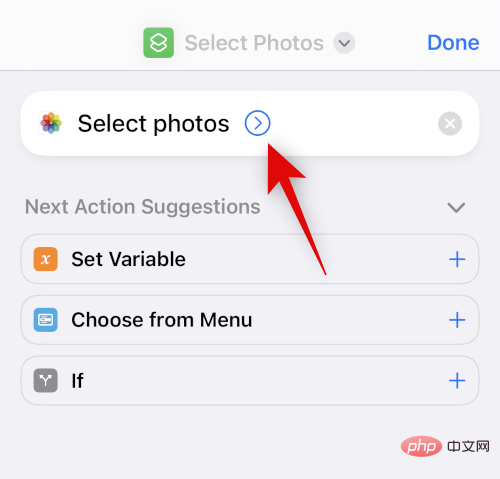
Stellen Sie sicher, dass Alle auf Einschließen eingestellt ist, und schalten Sie den Schalter Mehrere auswählen ein.
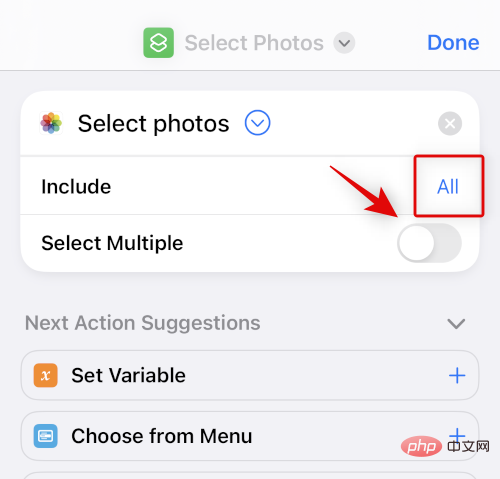
Verwenden Sie die Suchleiste unten, um nach „Bilder kombinieren“ zu suchen.
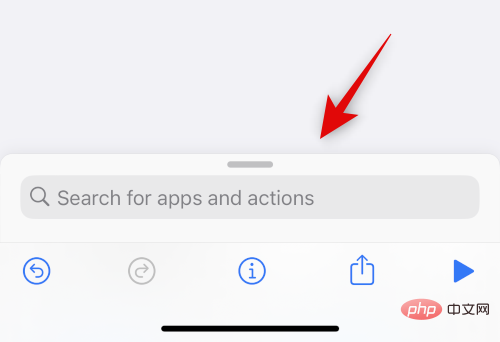 Klicken Sie und wählen Sie
Klicken Sie und wählen Sie
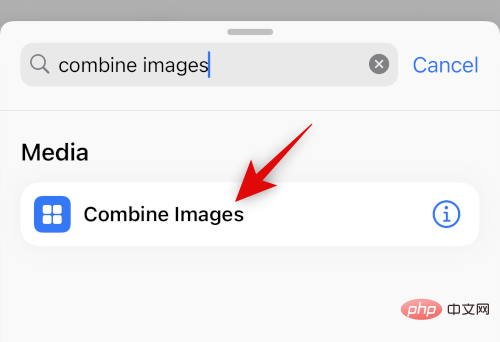 Stellen Sie sicher, dass
Stellen Sie sicher, dass
auf Horizontal eingestellt ist. Wenn Sie die Bilder nicht horizontal kombinieren möchten, klicken Sie darauf und wählen Sie Ihre bevorzugte Bildausrichtung.
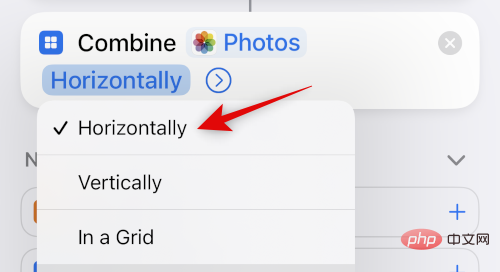 Klicken Sie auf das
Klicken Sie auf das
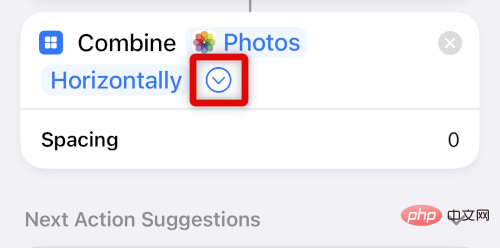 Wählen Sie den Abstand aus, der zwischen den beiden kombinierten Bildern angezeigt werden soll. Wenn Sie nicht möchten, dass Ihre Fotos einen Abstand voneinander haben, können Sie diesen Wert auf
Wählen Sie den Abstand aus, der zwischen den beiden kombinierten Bildern angezeigt werden soll. Wenn Sie nicht möchten, dass Ihre Fotos einen Abstand voneinander haben, können Sie diesen Wert auf
setzen.
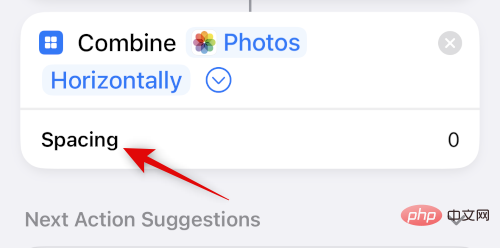 Benutzen Sie nun erneut die Suchleiste unten und suchen Sie nach
Benutzen Sie nun erneut die Suchleiste unten und suchen Sie nach
. Klicken Sie auf und wählen Sie denselben Inhalt aus den Suchergebnissen aus.
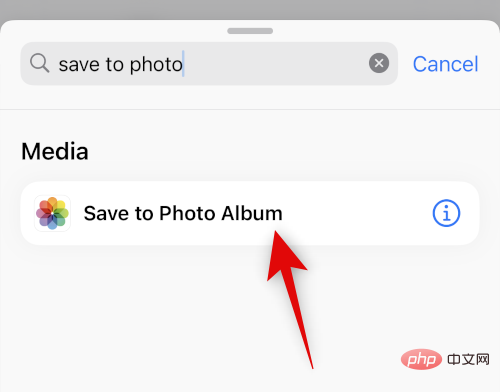 Klicken Sie auf
Klicken Sie auf
und wählen Sie das bevorzugte Album aus, in dem Sie die kombinierten Bilder speichern möchten.
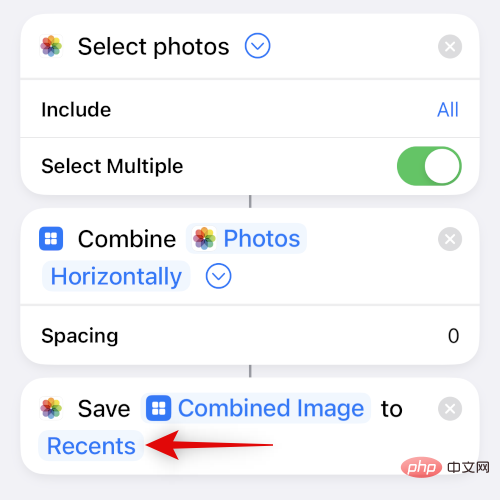 Klicken Sie oben auf den Standardnamen und wählen Sie
Klicken Sie oben auf den Standardnamen und wählen Sie
.
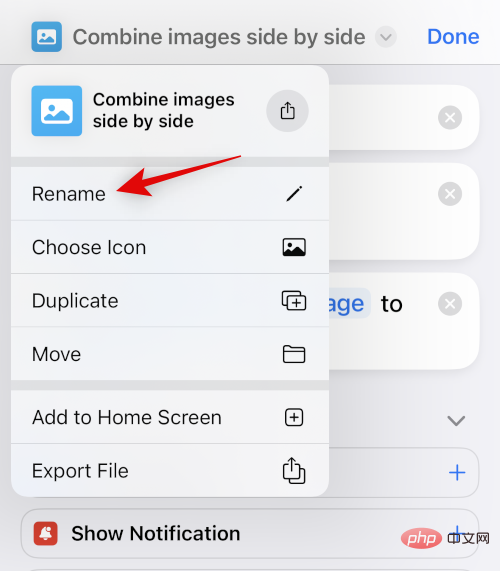 Geben Sie nun Ihren Wunschnamen ein, den Sie im Aktienblatt leicht erkennen können.
Geben Sie nun Ihren Wunschnamen ein, den Sie im Aktienblatt leicht erkennen können.
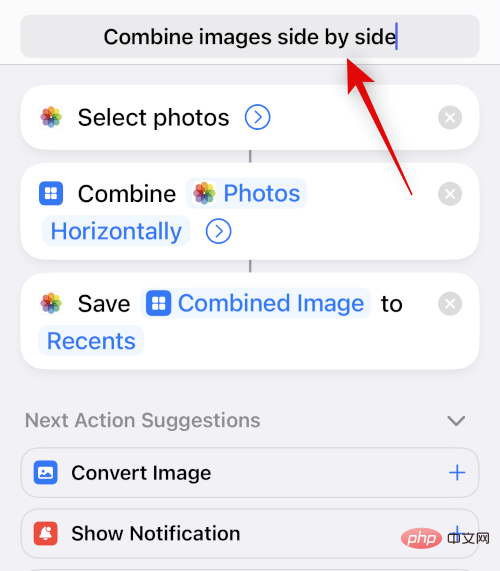 Klicken Sie erneut auf den Namen und wählen Sie
Klicken Sie erneut auf den Namen und wählen Sie
.
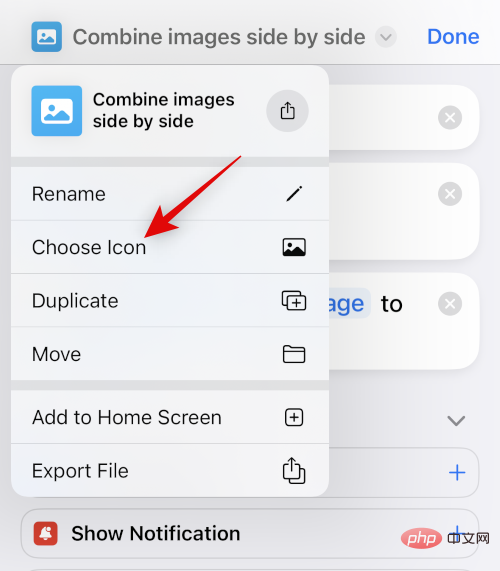 Klicken Sie auf und wählen Sie Ihr Lieblingszeichen und den Hintergrund für Ihre Verknüpfung aus.
Klicken Sie auf und wählen Sie Ihr Lieblingszeichen und den Hintergrund für Ihre Verknüpfung aus.
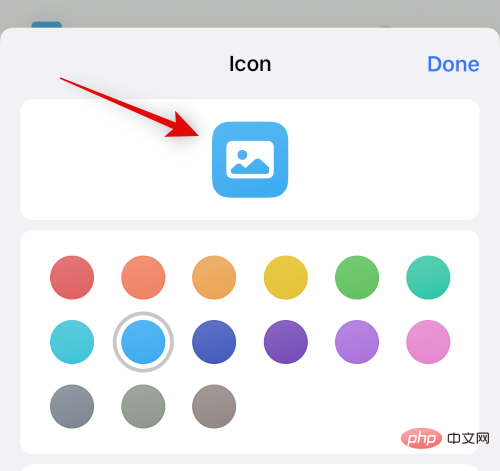 Klicken Sie unten auf das
Klicken Sie unten auf das
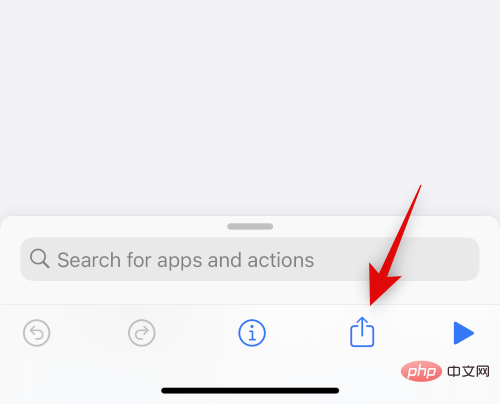 Wählen Sie
Wählen Sie
.
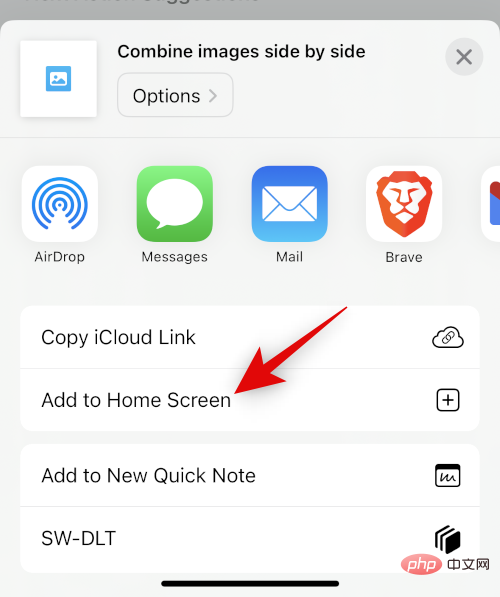 Klicken Sie auf
Klicken Sie auf
, um Ihre Auswahl zu bestätigen.
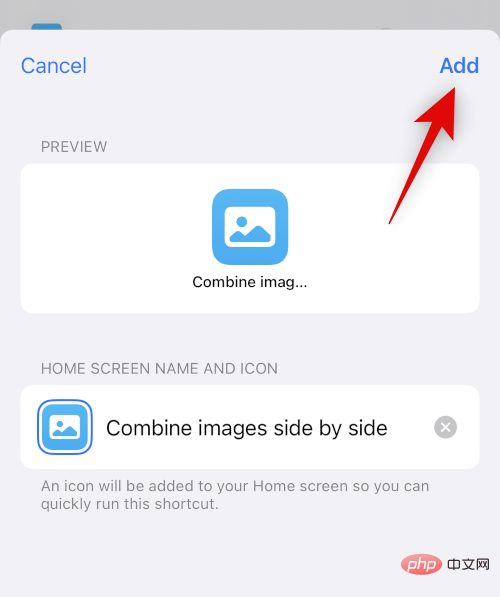 Klicken Sie auf
Klicken Sie auf
.
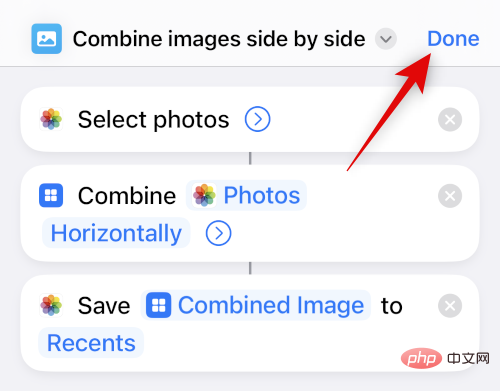 Das ist es! Die Verknüpfung wird nun erstellt und Ihrem Startbildschirm hinzugefügt.
Das ist es! Die Verknüpfung wird nun erstellt und Ihrem Startbildschirm hinzugefügt.
Schritt 2: Verwenden der Verknüpfung „Fotos kombinieren“
Klicken Sie auf dem Startbildschirm auf das neu erstellte Verknüpfungssymbol.
Klicken Sie, wählen Sie die beiden Bilder aus, die Sie zusammenführen möchten, und platzieren Sie sie nebeneinander.
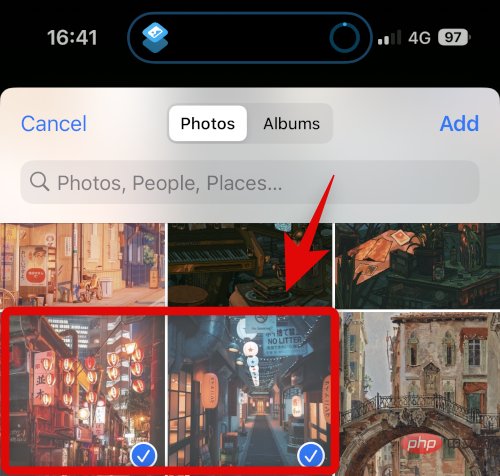
Klicken Sie auf Hinzufügen.
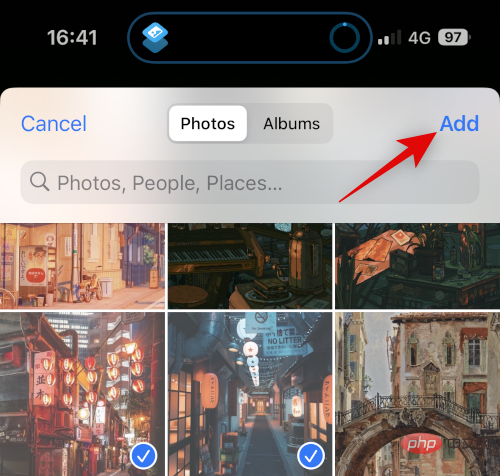
Die Verknüpfung führt die Aktion aus und sendet Ihnen eine Bestätigungsbenachrichtigung, wenn der Vorgang abgeschlossen ist.
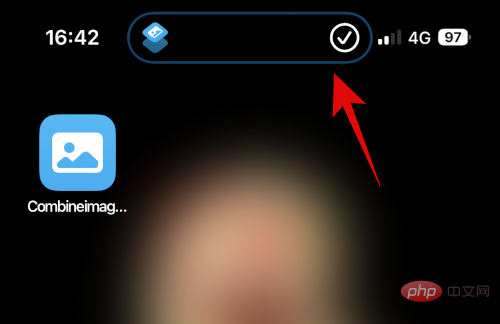
Sie können jetzt in der Fotos-App zum ausgewählten Album navigieren, um Ihre Portfoliobilder zu finden.
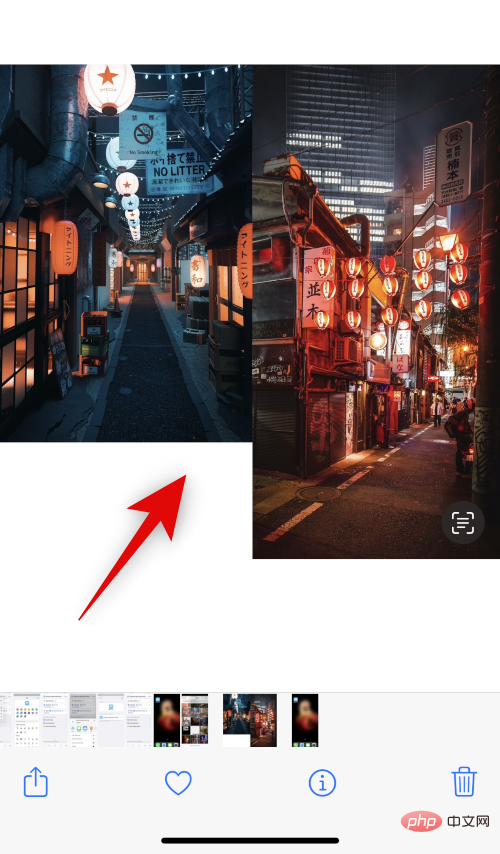
So verwenden Sie Verknüpfungen, um zwei Bilder nebeneinander auf Ihrem iPhone zu kombinieren.
Methode 2: Verwenden Sie eine Drittanbieter-App
Sie können auch eine Drittanbieter-App verwenden, um Fotos nebeneinander zu platzieren. Verwenden Sie eine der unten aufgeführten Apps, um den Vorgang zu unterstützen.
Option 1: Layout verwenden
Verwenden Sie den Link unten, um Layout herunterzuladen und auf Ihrem iPhone zu installieren.
- Layout|. Download-Link
Öffnen Sie die App und erteilen Sie ihr die Erlaubnis, auf Ihre Fotos zuzugreifen. Klicken Sie nun auf und wählen Sie Ihre bevorzugten Fotos aus, die Sie nebeneinander platzieren möchten.
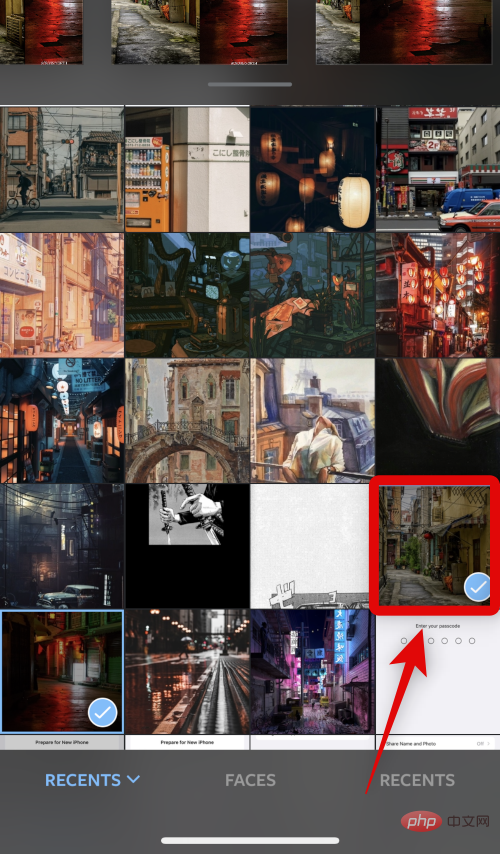
Scrollen Sie durch die oben angezeigten Layouts, tippen Sie dann auf und wählen Sie ein Nebeneinander-Layout aus.
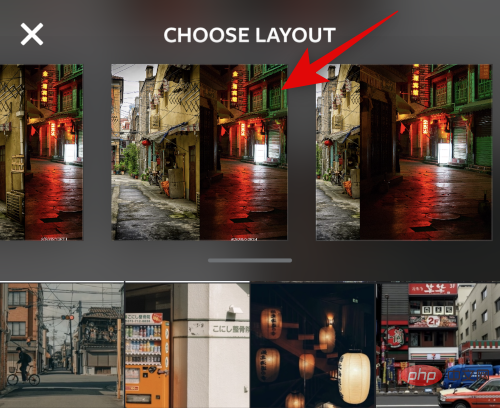
Sie können jetzt bei Bedarf die Position von Fotos ziehen und austauschen.
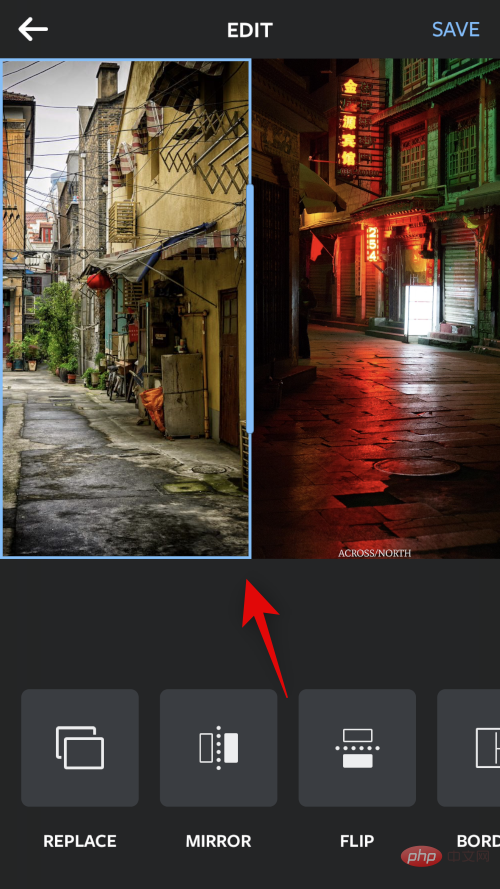
Wenn Sie eine dieser Funktionen für Ihr Foto verwenden möchten, tippen Sie auf Spiegeln oder Spiegeln.
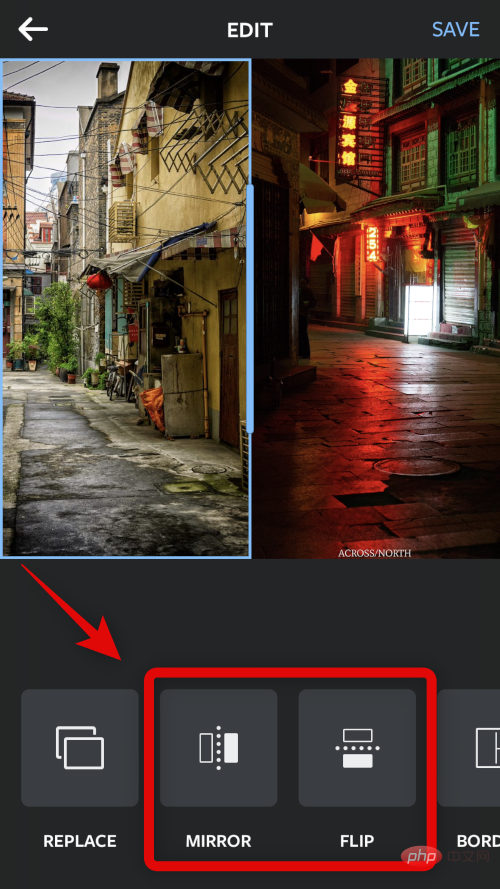
Wenn Sie einen Rand für Ihr Bild verwenden möchten, klicken Sie auf Rand.
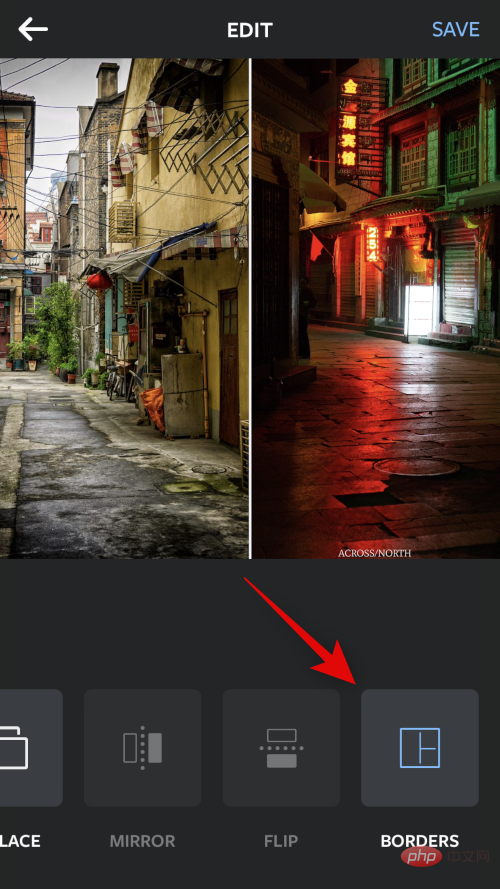
Klicken Sie auf Speichern, wenn Sie fertig sind.
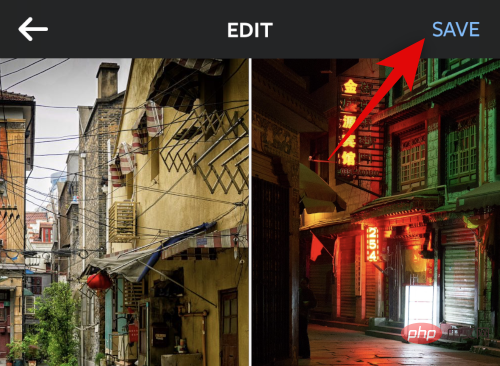
Das Bild wird nun in der Fotos-App gespeichert. Sie können das Bild auch mit einer der unten angezeigten Freigabeoptionen teilen.
c
So verwenden Sie die Layout-App, um Bilder nebeneinander zu platzieren.
Option 2: Canva verwenden
Hier erfahren Sie, wie Sie mit Canva Bilder nebeneinander auf Ihrem iPhone platzieren.
Verwenden Sie den Link unten, um Canva herunterzuladen und auf Ihrem iPhone zu installieren.
- Canvas|. Download-Link
Öffnen Sie Canva und melden Sie sich mit Ihrer bevorzugten Methode an.
c
Klicken Sie nach dem Anmelden auf das +-Symbol in der unteren rechten Ecke.
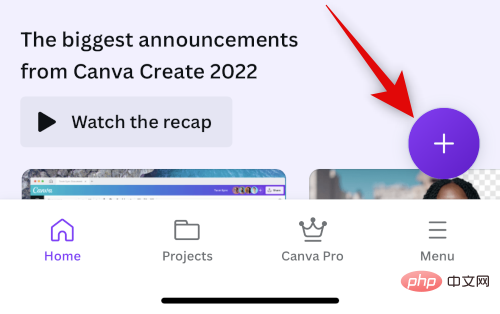
Wählen Sie Ihre bevorzugte Leinwandgröße. In diesem Beispiel verwenden wir Poster (Querformat).
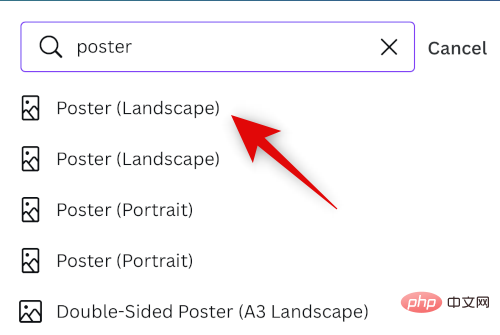
Ein neues Dokument wird nun erstellt und Sie sehen nun die verschiedenen Vorlagen, die Canva anbietet. Klicken Sie und wechseln Sie zum Element.
c
Scrollen Sie nach unten und tippen Sie auf Alle anzeigen neben Raster.
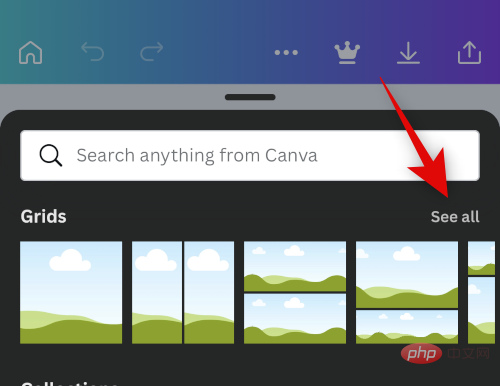
Klicken Sie und wählen Sie das zweite Raster aus, um Ihre Fotos nebeneinander zu platzieren.
c
Das Raster wird nun zu Ihrer Leinwand hinzugefügt. Klicken Sie unten auf den Abstandshalter , um den Abstand zwischen den Fotos zu ändern.
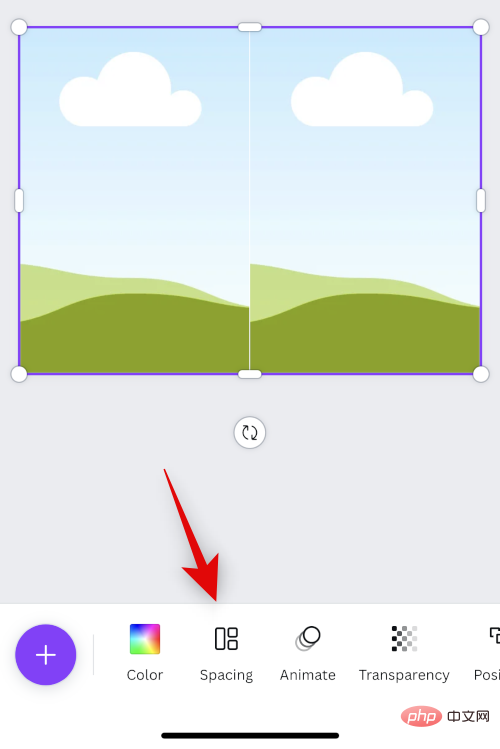
Verwenden Sie den Schieberegler, um den Abstand nach Bedarf zu vergrößern oder zu verkleinern.
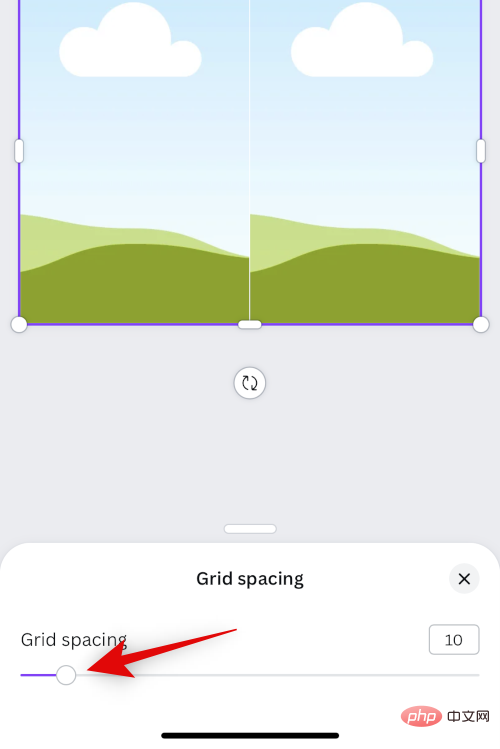
Klicken Sie auf X, wenn Sie fertig sind.
c
Klicken Sie erneut auf das Symbol + .
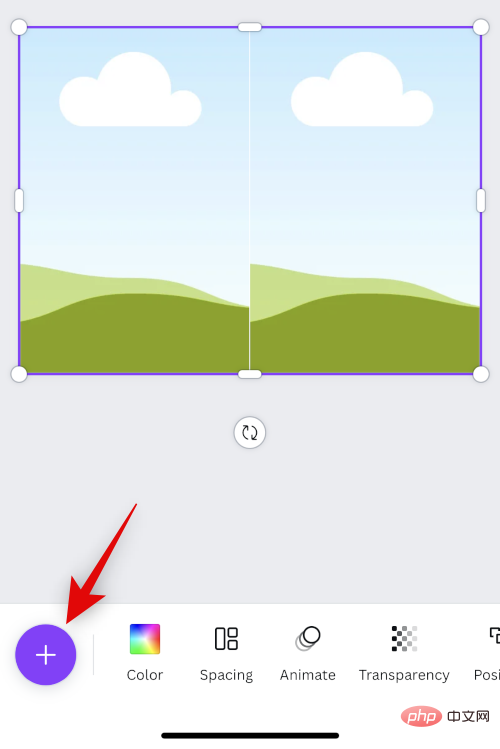
Klicken Sie jetzt auf Hochladen.
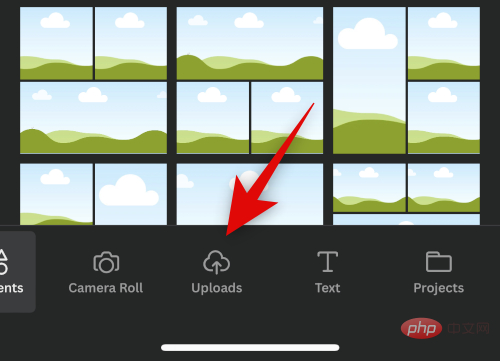
Klicken Sie oben auf Datei hochladen.
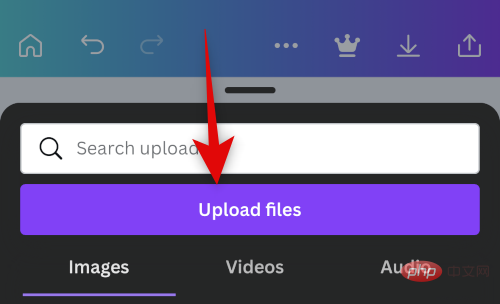
Klicken Sie und wählen Sie Fotogalerie.
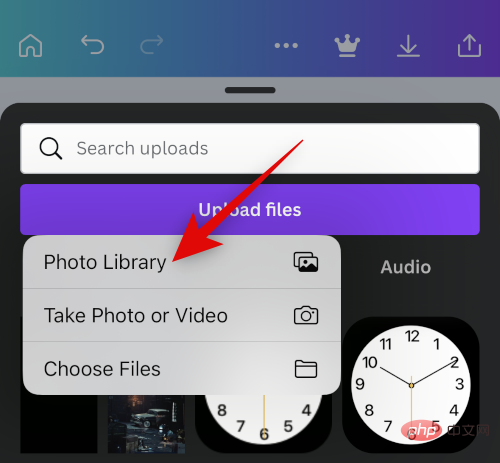
Klicken und halten Sie auf Ihr erstes Bild. Klicken Sie auf Auswählen.
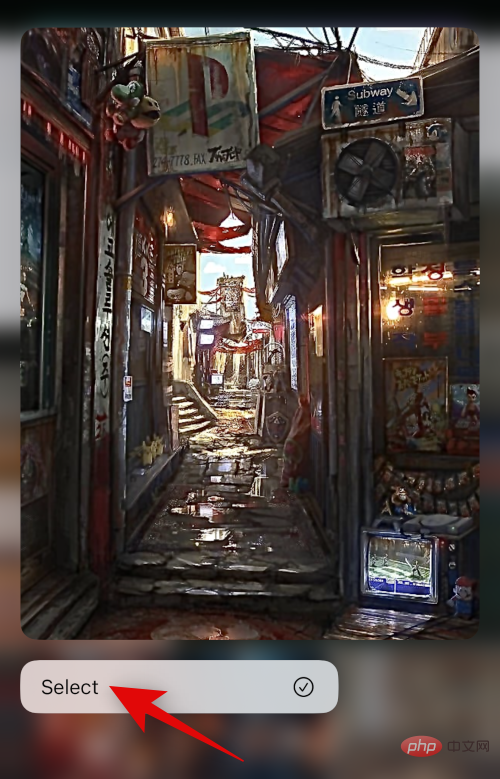
Tippen Sie auf das zweite Foto, das Sie nebeneinander platzieren möchten.
c
Nachdem Sie das Foto ausgewählt haben, klicken Sie zum Hinzufügen auf in der oberen rechten Ecke.
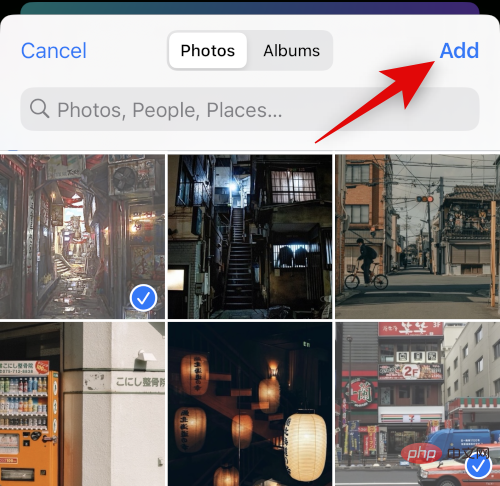
Dein Foto wird nun auf Canva hochgeladen. Klicken Sie auf Ihr erstes Foto.
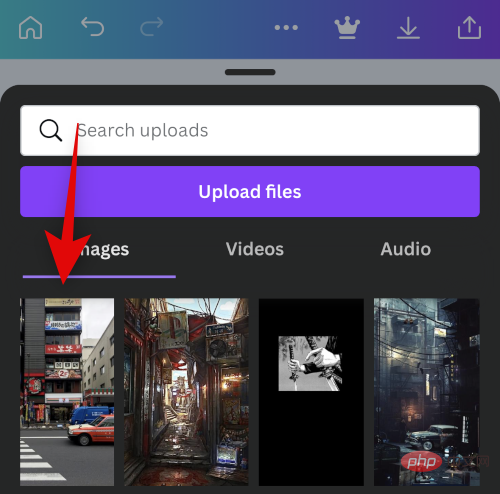
Klicken Sie nun auf das Bild und ziehen Sie es über den ersten Platzhalter, um es darin zu platzieren.
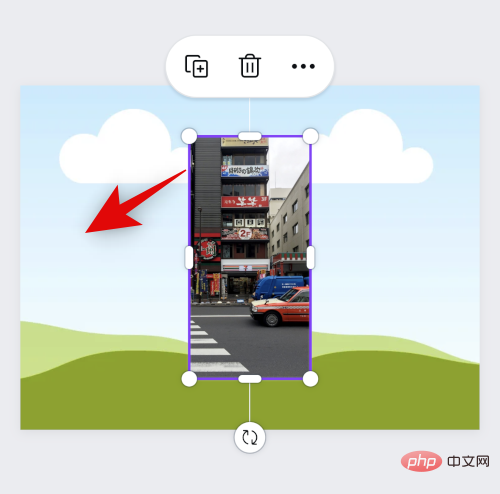
Klicken Sie erneut auf + und wählen Sie Ihr zweites Bild aus Ihrem Upload aus.
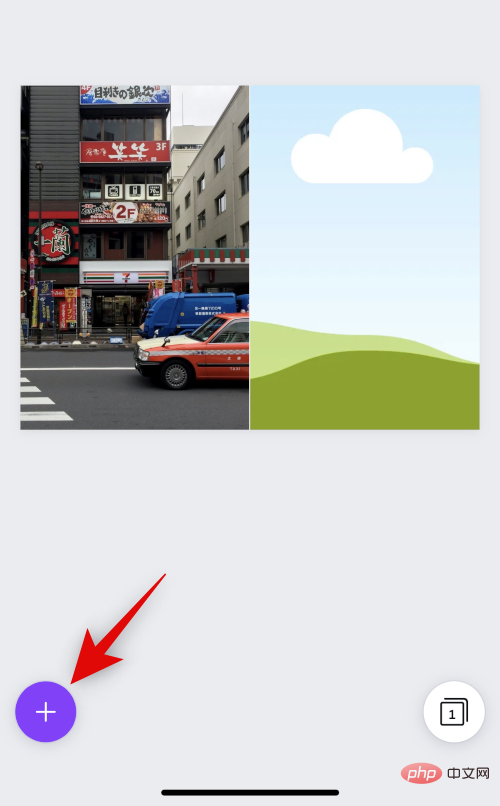
Ziehen Sie das Bild per Drag-and-Drop in den zweiten Platzhalter, genau wie wir es mit dem ersten Bild gemacht haben.

Wenn Sie das Bild innerhalb des Platzhalters neu positionieren möchten, doppelklicken Sie auf das Bild.
c
Klicken Sie auf das Bild und ziehen Sie es, um es neu zu positionieren.
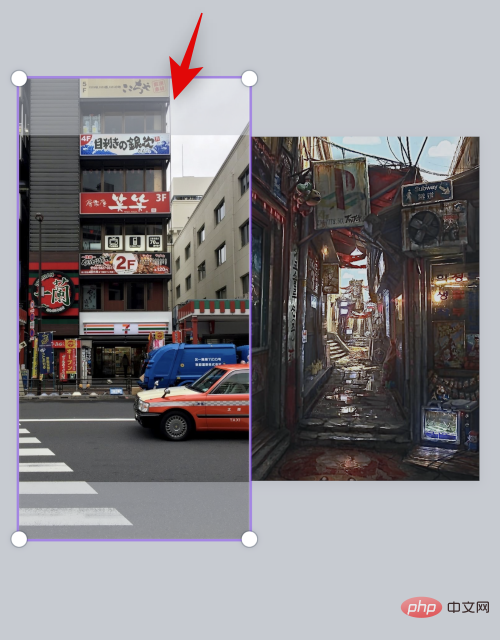
Klicken Sie bei Bedarf auf eine Ecke und ziehen Sie sie, um die Größe des Bildes zu ändern.
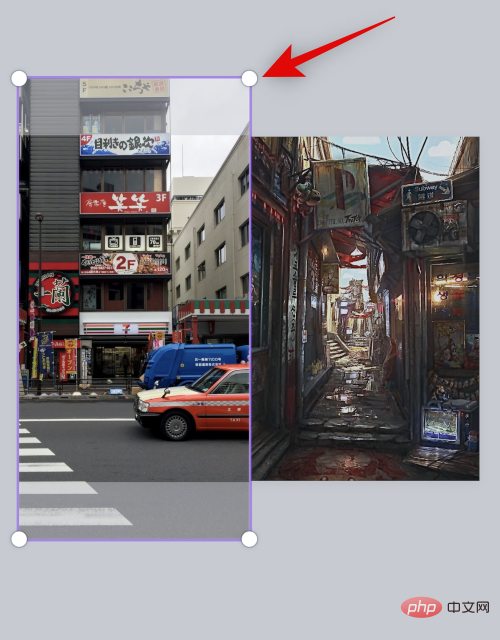
Sobald Sie mit dem endgültigen Bild zufrieden sind, klicken Sie auf das Symbol „Exportieren “ in der oberen rechten Ecke.
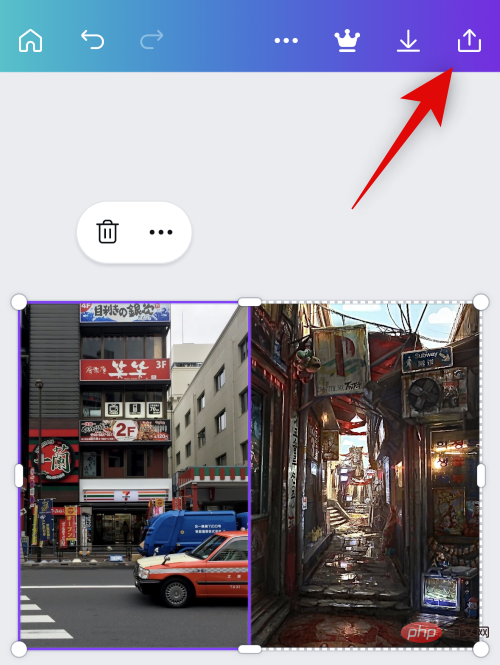
Klicken Sie auf , um herunterzuladen.
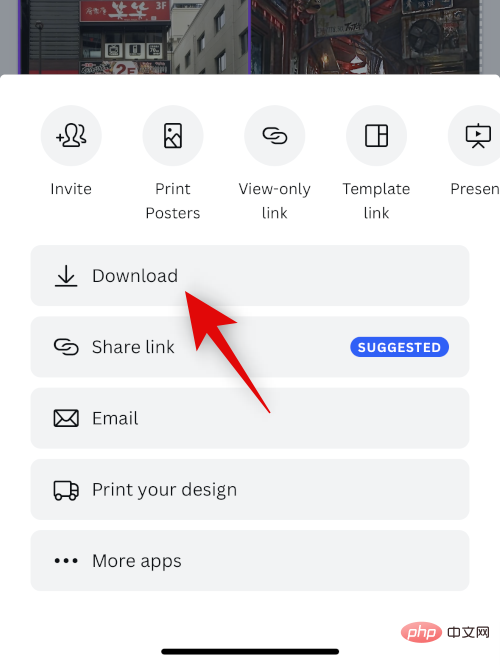
Wählen Sie Ihr bevorzugtes Format und Ihre bevorzugte Größe.
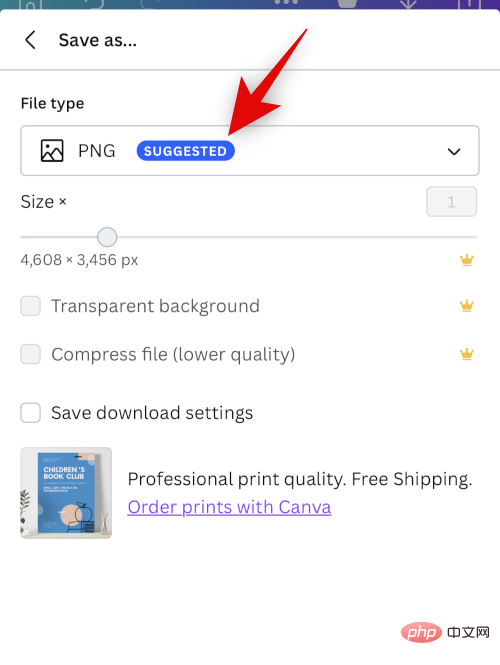
Klicken Sie auf , um herunterzuladen.
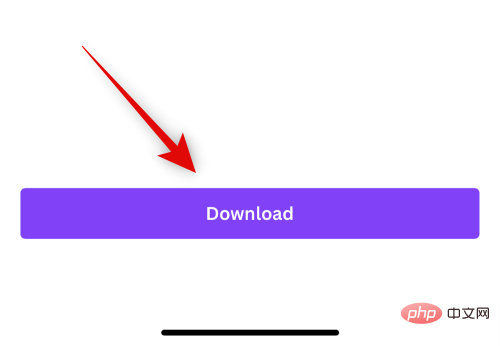
Das Bild wird nun verarbeitet und exportiert. Sobald das Freigabeblatt angezeigt wird, klicken Sie auf , um das Bild zu speichern.
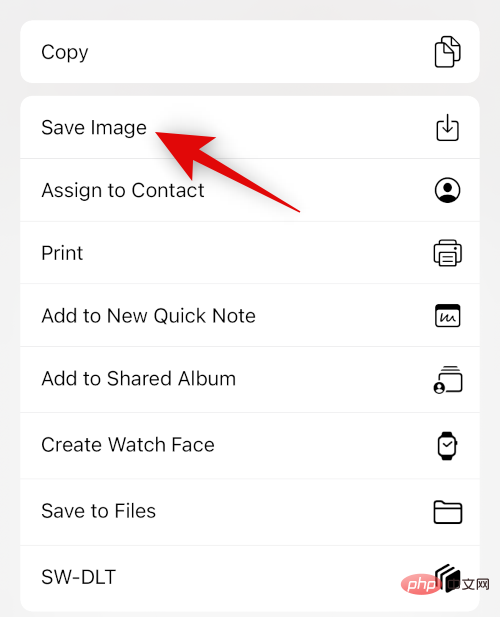
Das Bild wird jetzt in Ihrer Foto-App gespeichert. So platzieren Sie mit Canva Bilder nebeneinander auf Ihrem iPhone.
Option 3: Verwenden Sie Instagram
Sie können Instagram auch verwenden, um Ihre Bilder nebeneinander zu platzieren. Dies ist praktisch, wenn Sie Social-Media-Plattformen nutzen, da Sie keine anderen Apps auf Ihr iPhone herunterladen müssen.
Öffne Instagram und wische nach rechts, um die Kamera zu öffnen. Stellen Sie sicher, dass Sie unten Story auswählen.
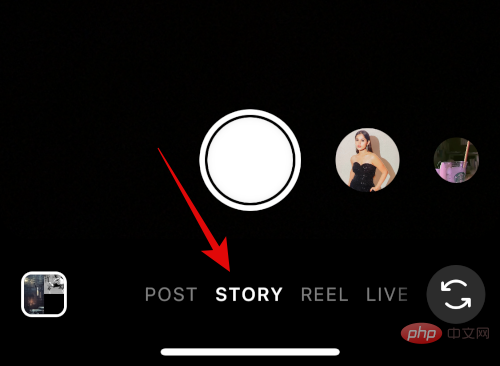
Klicken Sie links auf das Layoutsymbol .
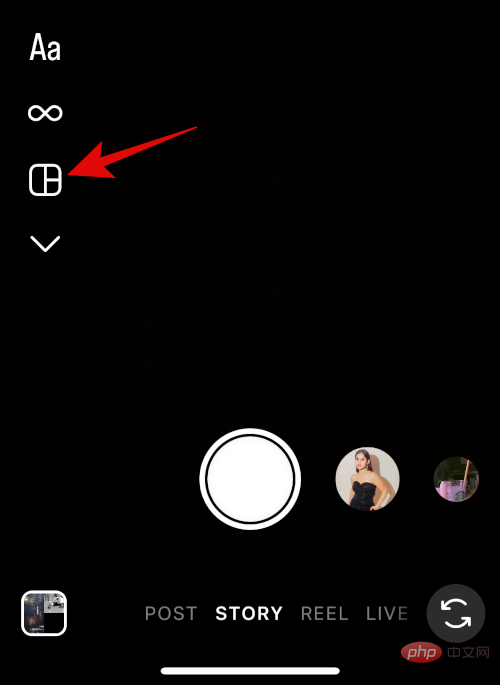
Klicken Sie auf Raster ändern.
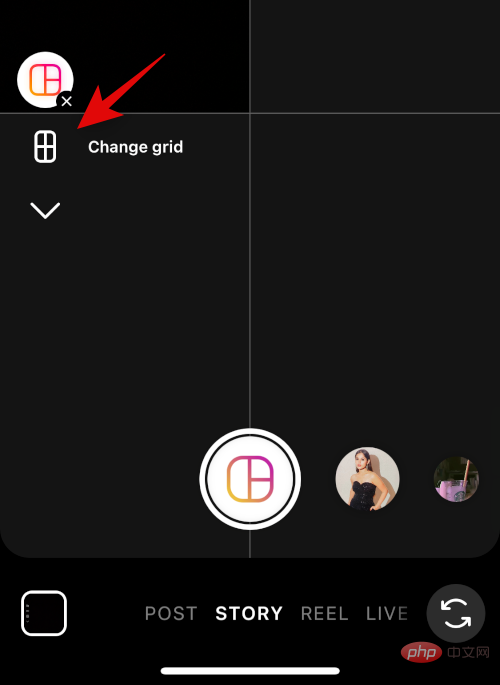
Wählen Sie das letzte Layout aus, um Bilder nebeneinander zu platzieren.
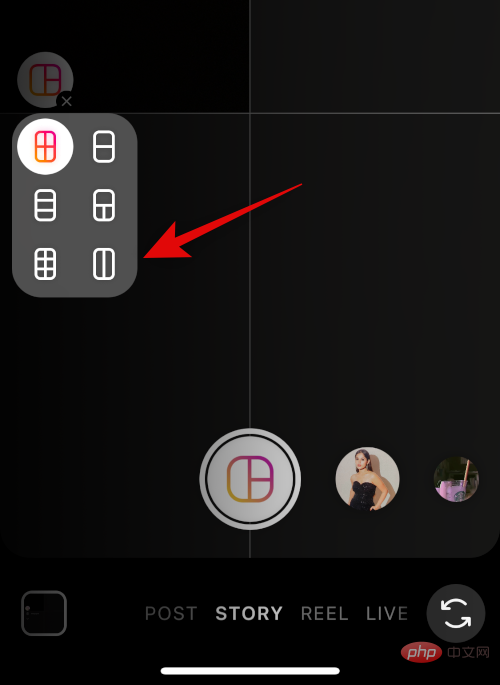
Klicken Sie auf das Galeriesymbol in der unteren linken Ecke.
c
Klicken Sie und wählen Sie Ihr erstes Bild aus.
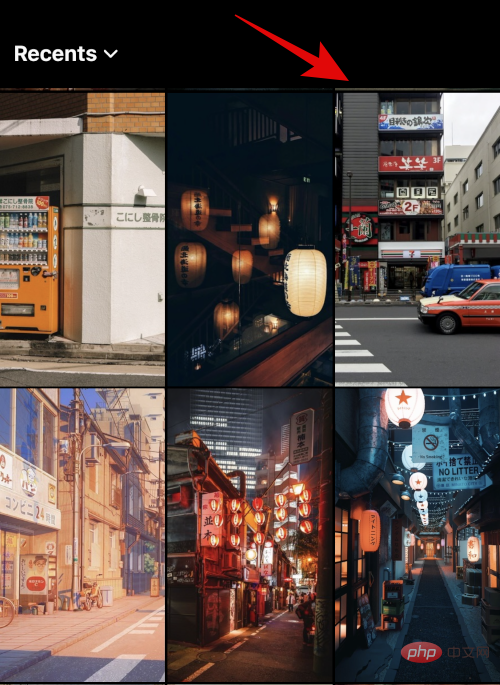
Klicken Sie erneut auf das Galeriesymbol und wählen Sie das zweite Bild aus.
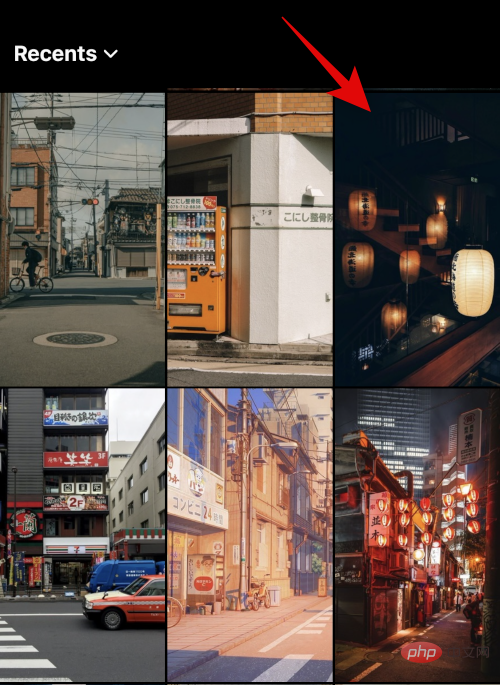
Das zweite Bild wird nun automatisch zum zweiten Platzhalter hinzugefügt. Verwenden Sie die Pinch-Geste, um die Größe des Bildes zu ändern.
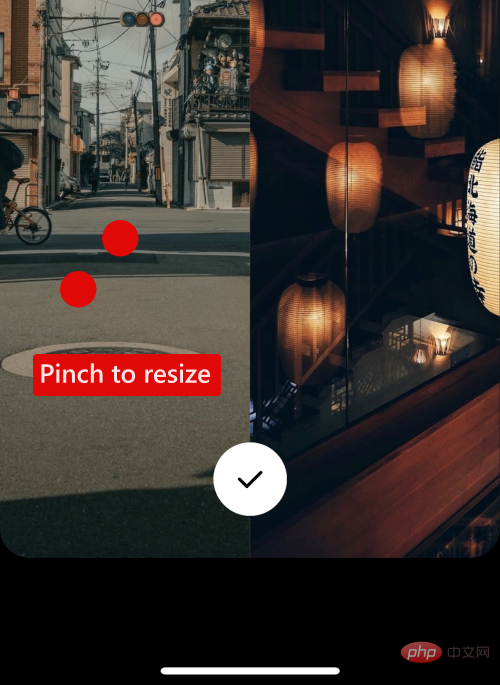
Verwenden Sie zwei Finger, um das Bild nach Bedarf neu zu positionieren.
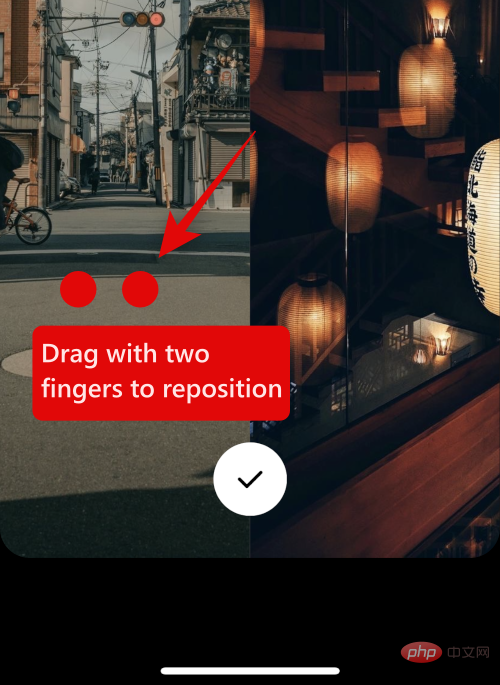
Wenn Sie mit dem Bild zufrieden sind, klicken Sie unten auf das Häkchen.
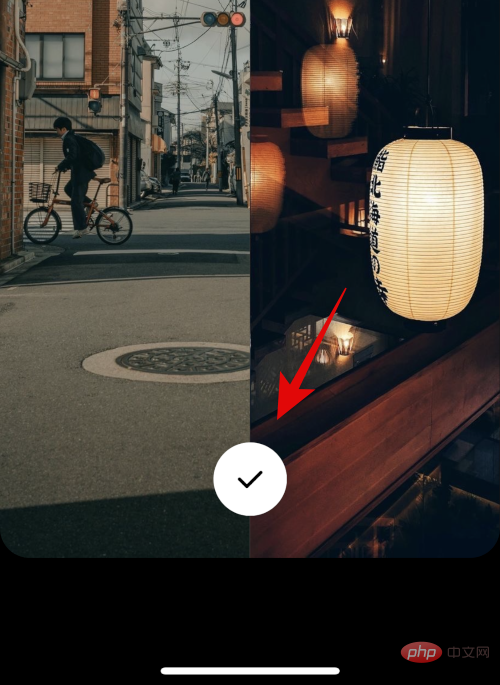
Klicken Sie nun auf das drei Punkte (  ) Menüsymbol in der oberen rechten Ecke.
) Menüsymbol in der oberen rechten Ecke.
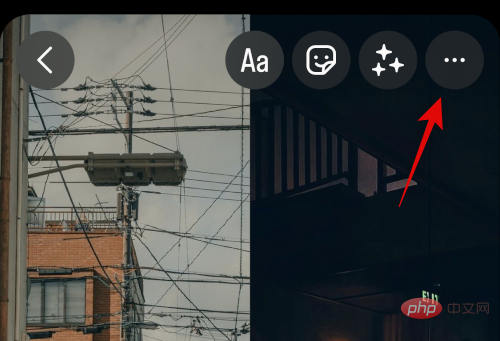
Wählen Sie , um zu speichern.
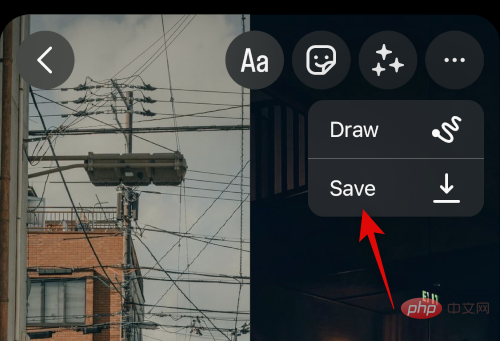
Sie können den Entwurf jetzt verwerfen, da das von Ihnen erstellte Bild nun in der Fotos-App auf Ihrem iPhone gespeichert wird.
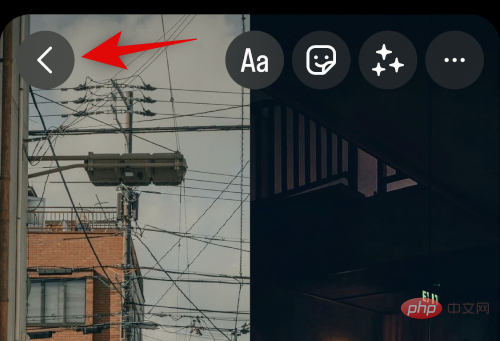
So platzieren Sie mit der Instagram-App zwei Bilder nebeneinander auf Ihrem iPhone.
Das obige ist der detaillierte Inhalt vonSo platzieren Sie zwei Bilder nebeneinander auf dem iPhone. Für weitere Informationen folgen Sie bitte anderen verwandten Artikeln auf der PHP chinesischen Website!

